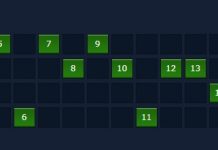Bạn thường xuyên sử dụng trình duyệt Safari trên iPhone và thường mất khó khăn khi tìm một vài trang web bạn thấy hưu ích nhưng lại không nhớ tên để truy cập lại. Bài viết này sẽ hướng dẫn bạn cách đánh dấu trang web ưa thích Safari trên iPhone một cách đơn giản và nhanh chóng.
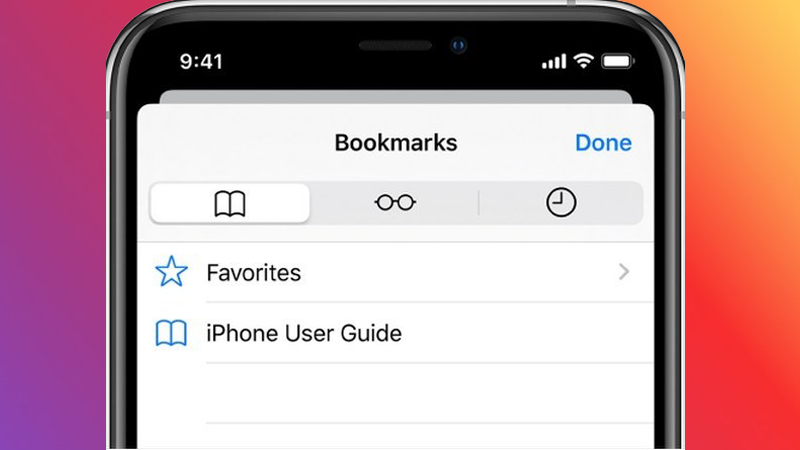
Cách đánh dấu trang web ưa thích Safari trên iPhone
Xem thêm: Cách lưu trang web trên iphone
I. Lợi ích
- Đánh dấu trang web để thuận tiện khi truy cập lần sau.
- Truy cập nhanh vào các trang web ưa thích không cần gõ tìm.
- Lưu lại những trang web quan trọng để tiện tìm lại khi cần trên iPhone.
II. Cách đánh dấu trang web ưa thích Safari trên iPhone
1. Hướng dẫn nhanh
- Mở trình duyệt web Safari > Truy cập vào website bạn muốn đánh dấu
- Chọn biểu tượng mũi tên lên
- Chọn Thêm dấu trang hình quyển sách > Gõ, đặt tên cho trang web để dễ nhớ > Ấn Lưu
2. Hướng dẫn chi tiết
Bước 1: Mở trình duyệt web Safari để truy cập vào website bạn muốn lưu, đánh dấu > Chọn biểu tượng mũi tên lên
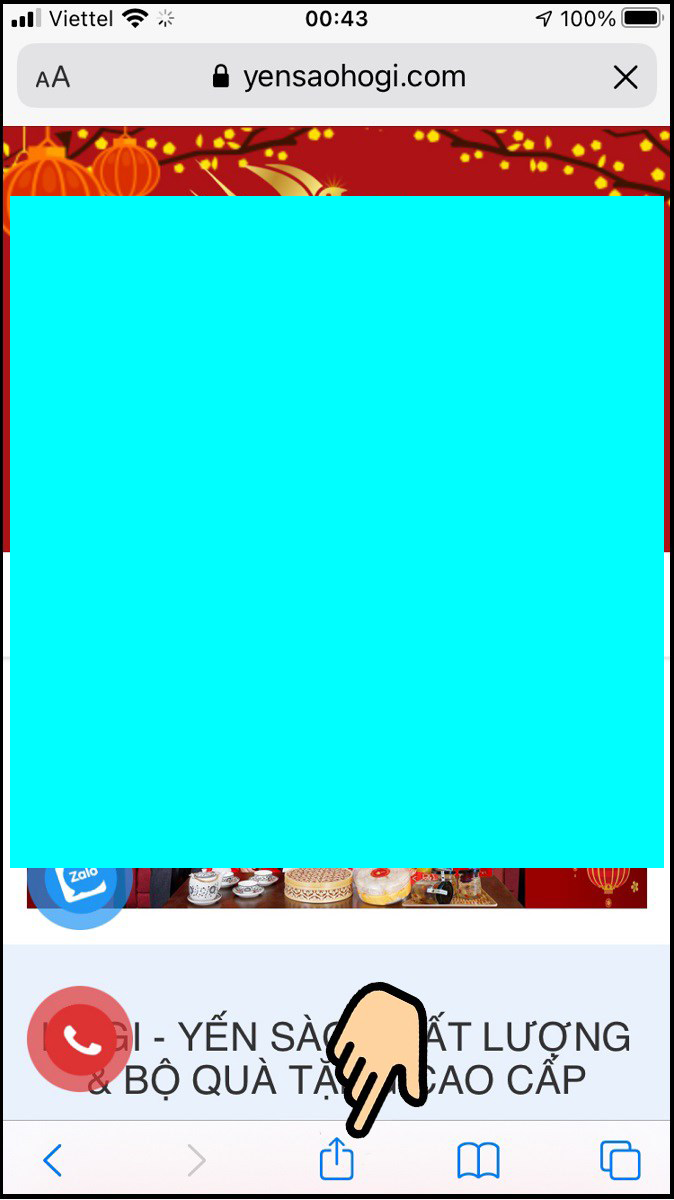
Chọn biểu tượng mũi tên lên
Bước 2: Kéo lên, chọn Thêm dấu trang hình quyển sách.
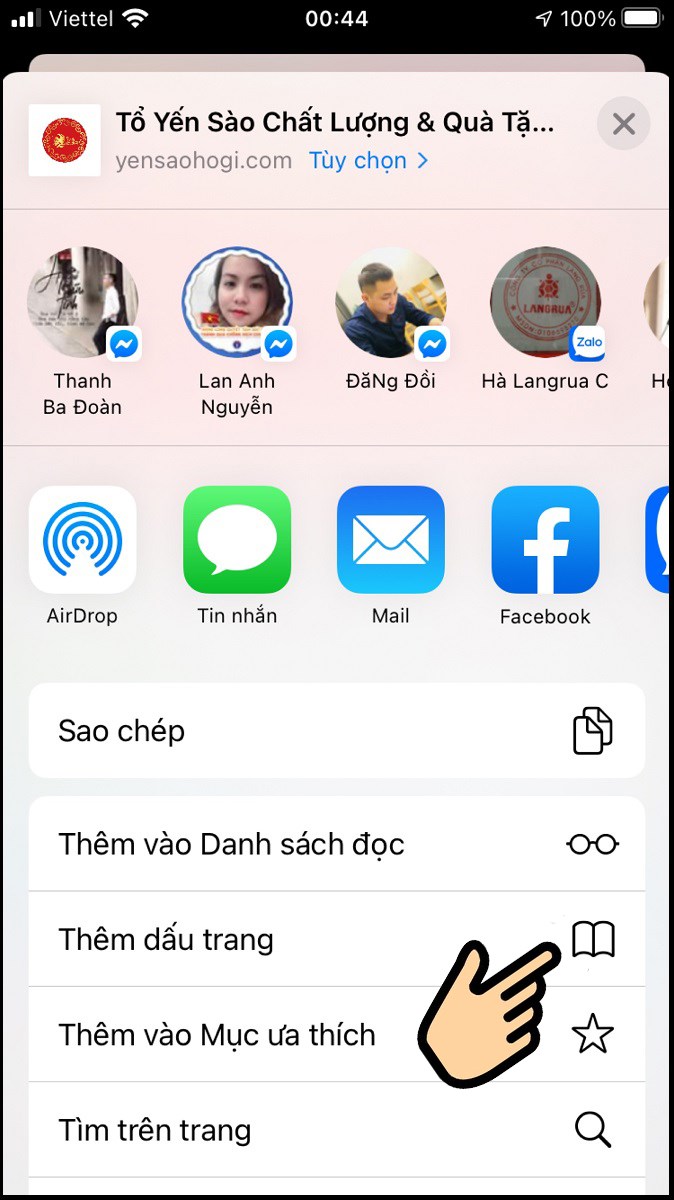
Kéo lên, chọn Thêm dấu trang hình quyển sách
Bước 3: Gõ, đặt tên cho trang web để gợi nhớ > Ấn Lưu
Tham khảo thêm: Muathe24h.vn
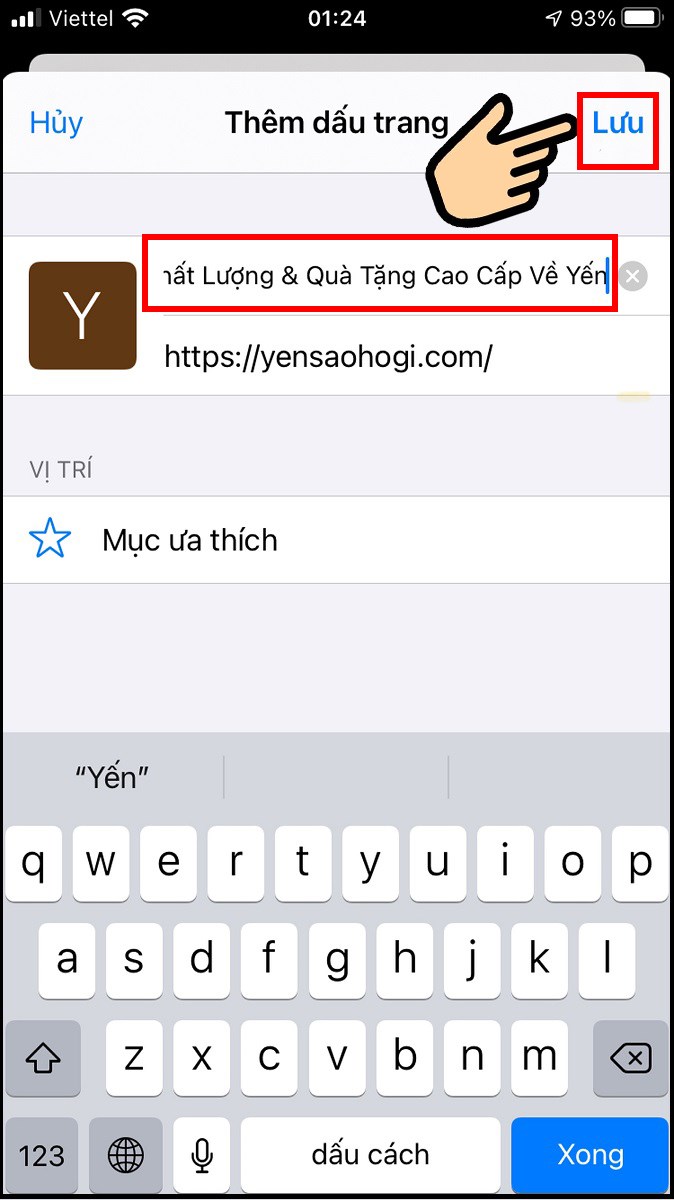
Ấn Lưu
Và kết quả sau khi đã lưu xong.
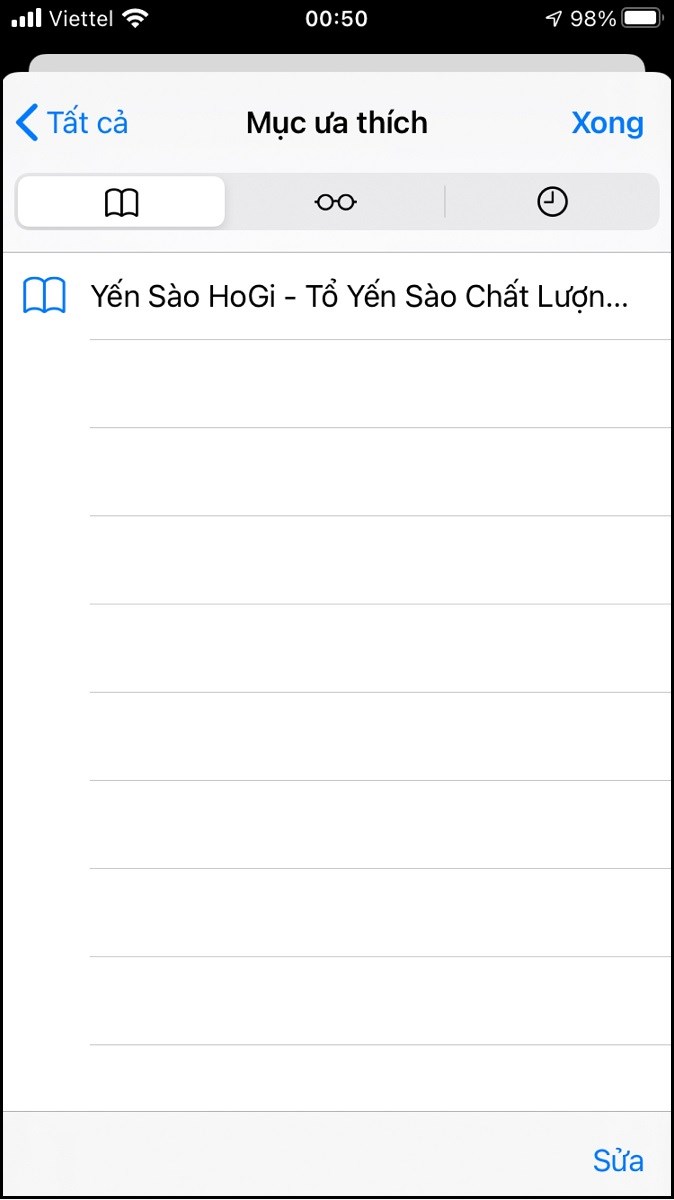
kết quả sau khi đã lưu xong
III. Cách xoá trang web ưa thích trong Safari trên iPhone
1. Hướng dẫn nhanh
- Truy cập trình duyệt Safari > Bấm vào biểu tượng hình quyền sách
- Ấn vào biểu tượng quyển sạch > Chọn Mục ưu thích
- Tìm đến trang đóng dấu muốn xóa, ấn giữ 1 giây > Chọn Xóa biểu tượng sọt rác.
2. Hướng dẫn chi tiết
Bước 1: Truy cập trình duyệt Safari > Bấm vào biểu tượng hình quyền sách
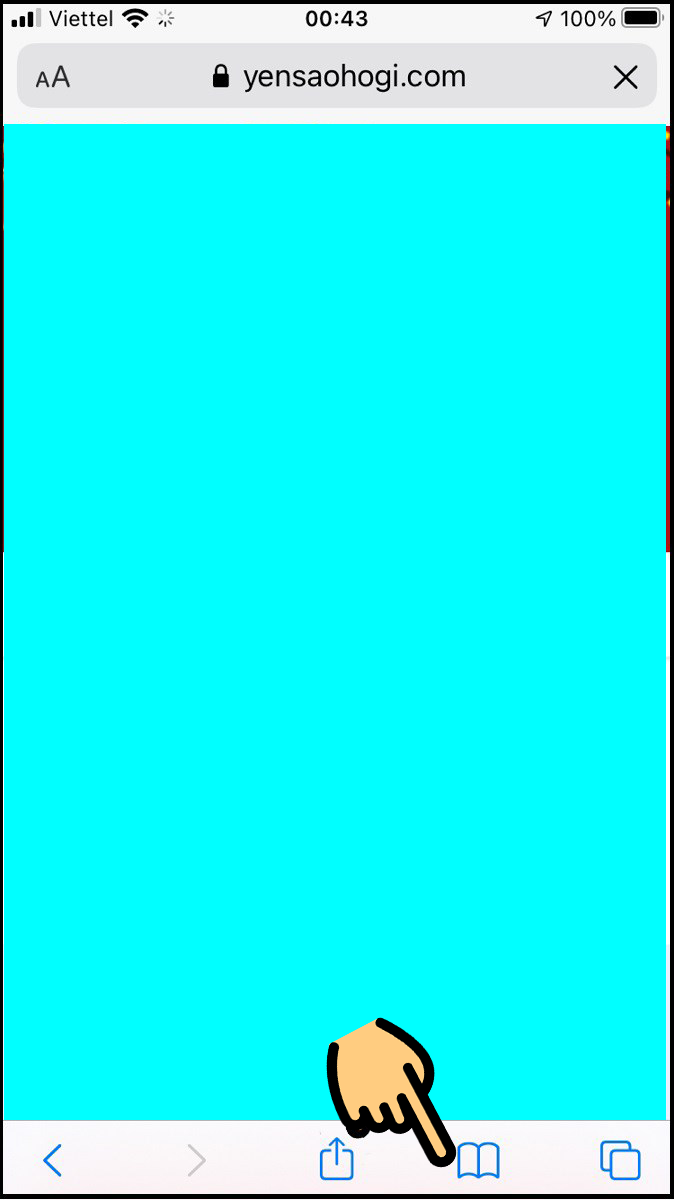
Bấm vào biểu tượng hình quyền sách
Bước 2: Ấn vào biểu tượng quyển sạch > Chọn Mục ưu thích
Tham khảo thêm: Trang bị Thần thoại LOL: Thông tin chi tiết item mới LMHT
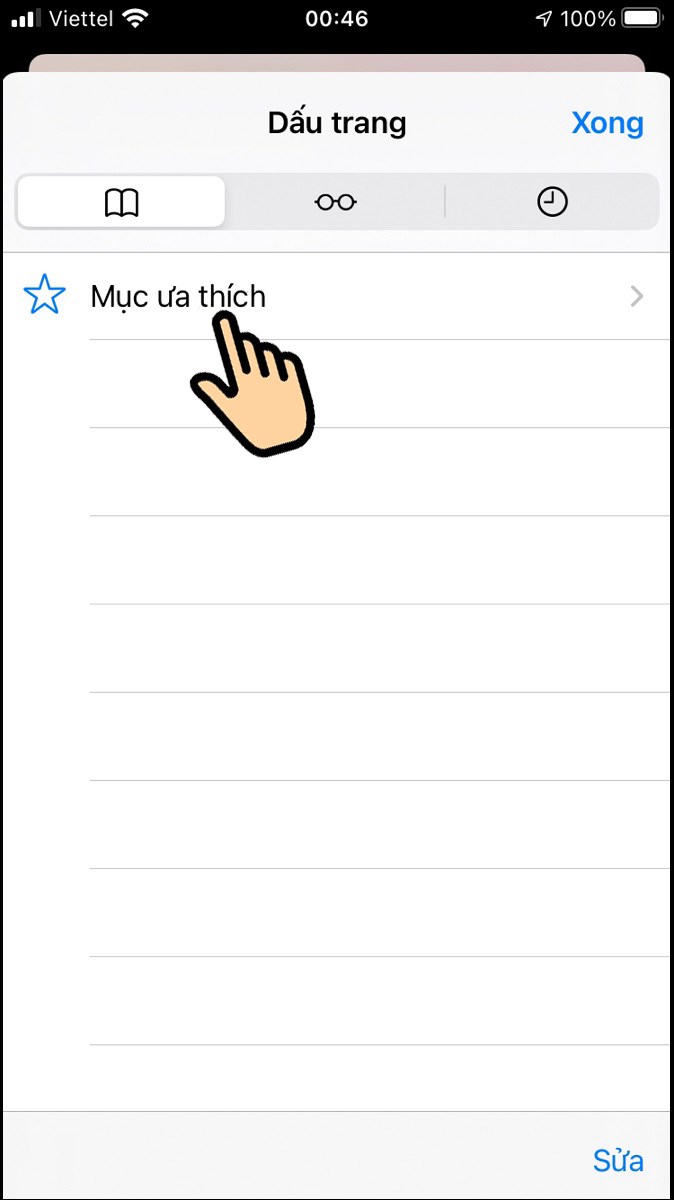
Chọn Mục ưu thích
Bước 3: Tìm đến trang đóng dấu muốn xóa, ấn giữ 1 giây.
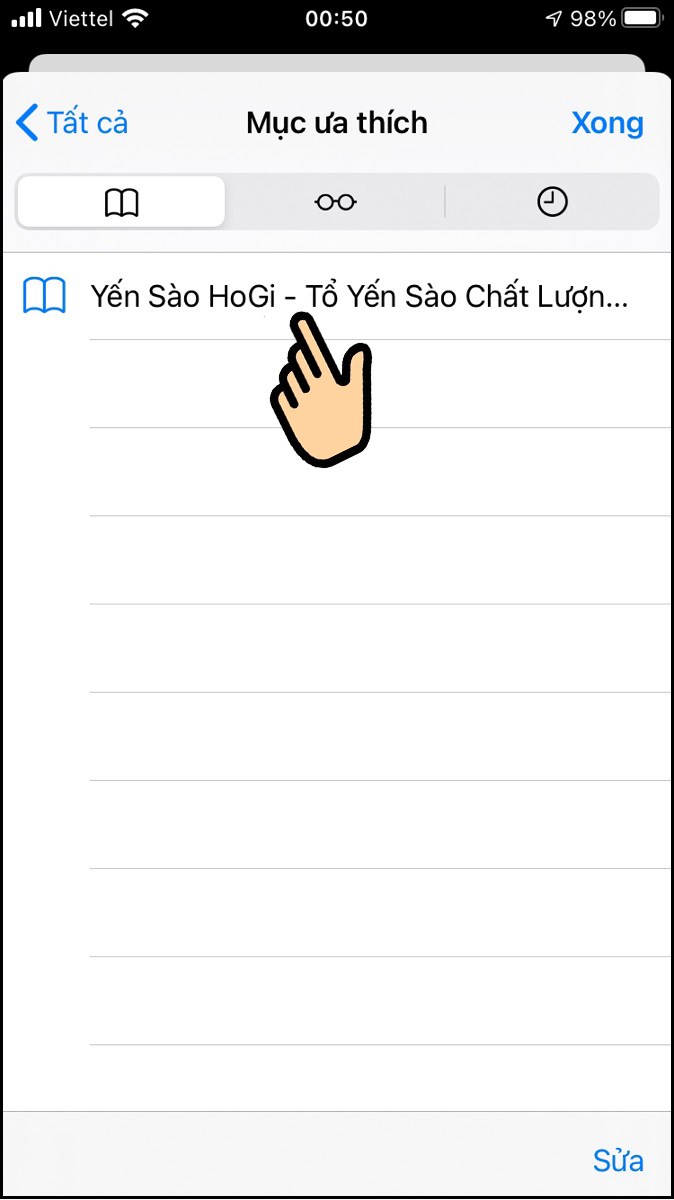
Tìm đến trang đóng dấu muốn xóa, ấn giữ 1 giây.
Bước 4: Chọn Xóa biểu tượng sọt rác.
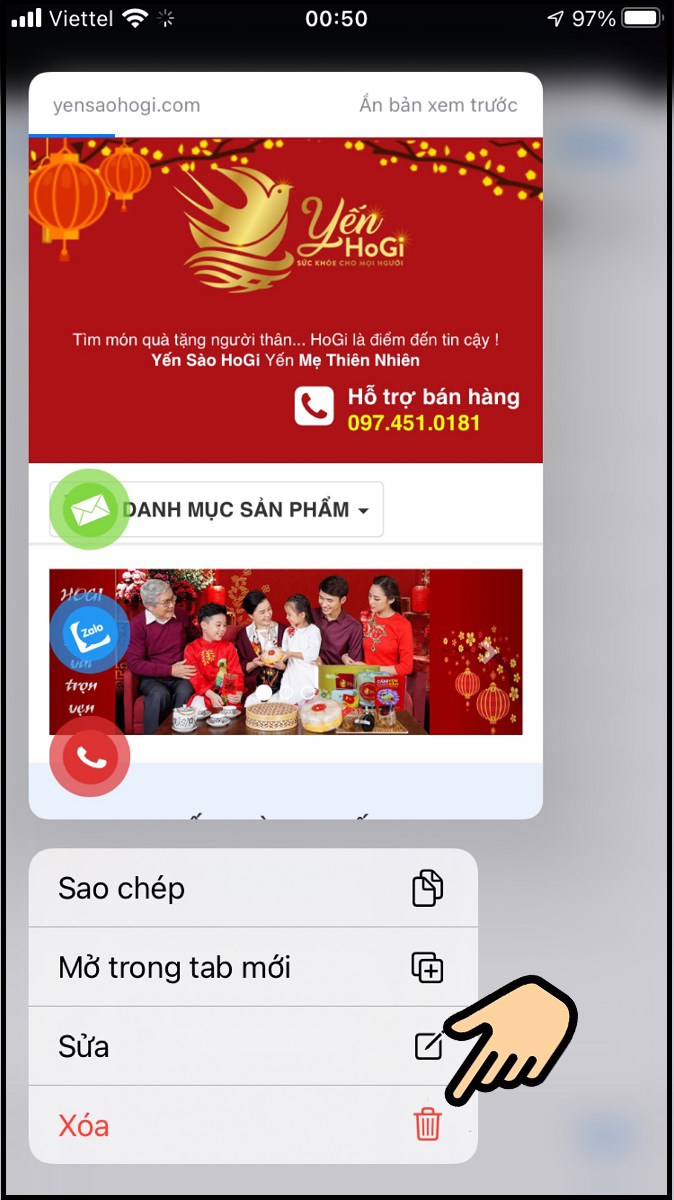
Chọn Xóa biểu tượng sọt rác
Giờ đây nhờ thao tác đánh dấu trang web ưa thích Safari trên iPhone mà bạn đã có thể truy cập vào trang mình yêu thích mà không cần phải gõ tìm trang web cực kỳ hữu ích. Chúc bạn thành công!
Tham khảo thêm: 3 Cách chuyển file EPUB sang PRC trực tuyến, miễn phí